
Руководство по резервному копированию и восстановлению WeChat: простое резервное копирование и восстановление истории WeChat

WeChat — это приложение для обмена мгновенными сообщениями, которое существует уже около десяти лет. В настоящее время это одна из самых популярных платформ обмена сообщениями с ежемесячной базой пользователей около 1 миллиарда человек. Проблема, с которой вы можете столкнуться в большинстве приложений для обмена мгновенными сообщениями, — это потеря данных. Вы можете потерять чаты, фотографии и многое другое, особенно при смене устройства. По этой причине мы предлагаем вам решения для резервного копирования и восстановления WeChat.
Это хорошая новость для многих людей, если вы когда-нибудь теряли чаты. Продолжайте, пока мы рассмотрим, как создавать резервные копии и восстанавливать данные WeChat.
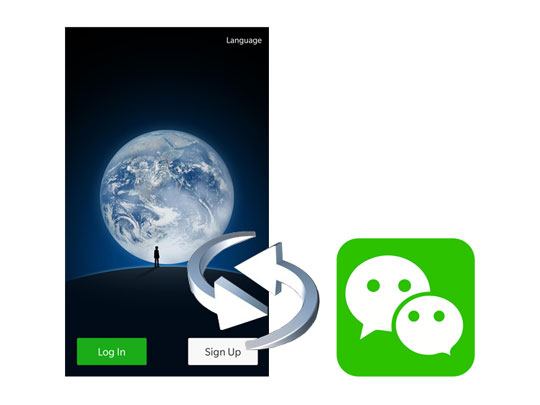
Знаете ли вы, что вы можете создать резервную копию WeChat на своем компьютере ? Это возможный и очень эффективный способ гарантировать сохранность ваших сообщений WeChat. Установите WeChat Desktop на свой компьютер Windows или Mac .
Вот как сделать резервную копию WeChat на ПК/ Mac :
Шаг 1. Загрузите WeChat для Windows / Mac с официального сайта, затем установите и откройте приложение.
Шаг 2. Войдите в систему, используя учетные данные вашего устройства. В интерфейсе WeChat найдите три горизонтальные линии внизу экрана.
Шаг 3. Нажмите на эти строки и выберите в меню «Резервное копирование и восстановление». Далее перейдите на вкладку «Резервное копирование на ПК».

Шаг 4. Начните с выбора истории чата, для которой хотите создать резервную копию, чтобы упростить резервное копирование данных WeChat.
После успешного резервного копирования WeChat можно восстановить сообщения WeChat :
Шаг 1. Следуйте предыдущим шагам, пока не дойдете до опции «Резервное копирование и восстановление». Затем нажмите «Восстановить на телефоне».
Шаг 2. Выберите историю чата, которую хотите восстановить, подтвердите свой выбор, и все готово.

Другой способ резервного копирования и восстановления WeChat — использовать веб-сайт WeChat. Действия очень похожи на настольную версию WeChat.
Вот как сделать резервную копию и восстановить разговор WeChat с помощью Web WeChat:
Шаг 1. Посетите web.WeChat.com . Отсканируйте QR-код, отображаемый на экране, открыв WeChat на своем телефоне, затем коснитесь значка «+» в разделе «Контакты».
Шаг 2. Подтвердите вход на своем устройстве. После этого вы сможете получить доступ к WeChat на своем компьютере.
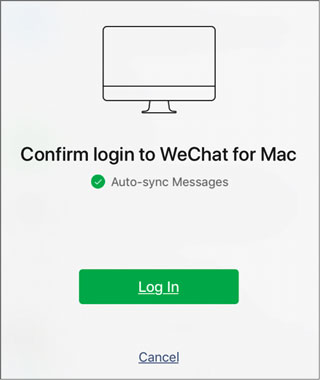
Шаг 3. Найдите три горизонтальные полосы внизу экрана, нажмите на них и выберите «Резервное копирование и восстановление».
Шаг 3. Чтобы создать резервную копию сообщений WeChat на ПК, нажмите «Резервное копирование на ПК». Чтобы восстановить историю WeChat, нажмите «Восстановить на телефоне».
Еще один способ резервного копирования и восстановления вашего WeChat — использование функции резервного копирования и миграции. Хотя это метод передачи, он также решает проблему, особенно если вы хотите выполнить резервное копирование и восстановление WeChat на новый телефон . Независимо от того, является ли ваш новый телефон Android или iOS , эта функция работает без сбоев.
Шаг 1. При переносе WeChat на новое устройство Android вы запускаете приложение на исходном устройстве.
Шаг 2. Выберите вкладку «Я», перейдите в «Настройки» чата и выберите «Чаты» > «Резервное копирование и перенос чатов».
Шаг 3. Выберите «Перенести чаты на другое устройство» и выберите историю, которую хотите восстановить.
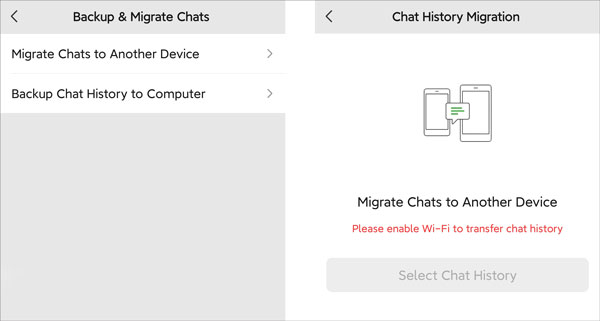
Шаг 1. Для пользователей iPhone запустите WeChat и выберите «Я», чтобы получить доступ к настройкам.
Шаг 2. В настройках перейдите в раздел «Общие» и выберите «Резервное копирование и перенос чатов», затем «Перенос чатов на другое устройство».
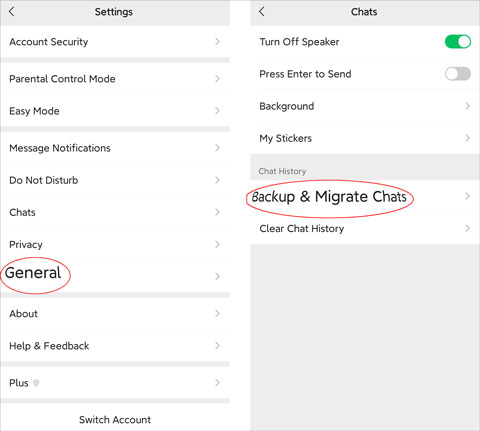
Шаг 3. Вы можете перенести все или части чатов на новое устройство.
Если вы хотите создать резервную копию и восстановить историю WeChat на своем iPhone, вам обязательно следует рассмотреть программное обеспечение WeChat Backup and Restore . С помощью простых шагов пользователи могут легко создать резервную копию истории чата WeChat на компьютере и при необходимости быстро восстановить ее на устройстве iOS . Кроме того, вы можете просматривать резервные копии WeChat на компьютере.
Основные возможности резервного копирования и восстановления WeChat:
01 Установите инструмент на свой компьютер. Откройте приложение и подключите свой iPhone/iPad к компьютеру с помощью USB-кабеля. Затем выберите «Передача WhatsApp» на главном экране.

02 Выберите «WeChat» на панели навигации и нажмите «Резервное копирование». Приложение автоматически начнет резервное копирование ваших сообщений и вложений WeChat на компьютер. Убедитесь, что ваше устройство остается подключенным на протяжении всего процесса.

03 После завершения резервного копирования нажмите кнопку «Просмотреть», чтобы просмотреть только что созданную резервную копию сообщения WeChat.

01 Чтобы восстановить резервную копию, нажмите кнопку «Восстановить» на главной странице. Появится новый экран со списком всех сохраненных файлов резервных копий WeChat. Выберите файл резервной копии, который вы хотите восстановить.
02 Далее нажмите кнопку «Восстановить», чтобы начать процесс восстановления. За ходом восстановления вы можете следить с помощью индикатора выполнения. Если вам нужно отменить процесс, просто нажмите «Отмена». Как только файл резервной копии будет восстановлен на устройстве, отобразится подтверждающее сообщение.

Если вы являетесь пользователем Android , вы также можете использовать Google Диск для резервного копирования и восстановления вашего WeChat. Вот как сделать резервную копию истории чата WeChat на Google Диске:
Шаг 1. Откройте приложение «Настройки» и выберите «Система» > «Дополнительно» > «Резервное копирование». Затем включите опцию «Резервное копирование на Google Диск».
Шаг 2. Затем добавьте свою учетную запись Google на свой телефон Android и нажмите кнопку «Создать резервную копию сейчас», чтобы начать процесс резервного копирования.

Шаг 3. Чтобы восстановить данные с Google Диска на другое устройство, убедитесь, что вы используете ту же учетную запись Google. Восстановление будет автоматическим.
Как пользователь iPhone, вы понимаете, насколько iCloud идеален в качестве резервного хранилища благодаря достаточному объему хранилища. Однако вы не можете сохранить историю чата WeChat в iCloud. Это связано с политикой безопасности WeChat.
Но вы можете использовать iCloud для сохранения всех данных вашего устройства. Чтобы выполнить это действие, выполните следующие действия:
Шаг 1. Убедитесь, что устройство подключено к Wi-Fi.
Шаг 2. Перейдите в «Настройки» > «[Ваше имя]» > «iCloud» > «Резервное копирование iCloud».
Шаг 3. Включите «Резервное копирование iCloud» и выполните резервное копирование.

Это все, что касается резервного копирования и восстановления WeChat. Выше приведены некоторые способы сохранить и восстановить ваши сообщения и вложения. Выберите подходящий метод в зависимости от ваших предпочтений и имеющегося у вас устройства. Не забывайте регулярно делать сохранения, чтобы обезопасить свои данные. Кстати, программа WeChat Backup and Restore — самый удобный инструмент, поскольку она может создавать резервные копии и восстанавливать всю историю WeChat в 1 клик.
Похожие статьи:
Как перенести WhatsApp на новый телефон с тем же номером [4 способа]
Как сделать резервную копию истории чата LINE (4 решения)
Как сделать резервную копию сообщений Viber на ПК? (Зафиксированный)
Как распечатать сообщения WeChat на iPhone? 3 способа для вас

 Социальные приложения
Социальные приложения
 Руководство по резервному копированию и восстановлению WeChat: простое резервное копирование и восстановление истории WeChat
Руководство по резервному копированию и восстановлению WeChat: простое резервное копирование и восстановление истории WeChat